
Manual de instrucciones
Serie E881AP


Manual de instrucciones
Serie E881AP
#LX400116; r. 1.0/57313/57313; es-MX iii

Gracias por adquirir este producto. Lorex Corporation está comprometido a proporcionar a nuestros clientes
una solución de seguridad de alta calidad y confiable.
Este manual hace referencia a los siguientes modelos:
E881AP
Para obtener el más reciente manual en línea, descargas y actualizaciones de productos, y para aprender sobre
nuestra línea completa de accesorios, visite nuestro sitio web en:
lorex.com
ADVERTENCIA
RIESGO DE CHOQUE
ELÉCTRICO
NO ABRIR
ADVERTENCIA: PARA REDUCIR EL RIESGO DE DESCARGA ELÉCTRICA, NO
QUITE LA TAPA. NO CONTIENE PARTES SUJETAS A MANTENIMIENTO.
EL SERVICIO DE MANTENIMIENTO DEBE ESTAR A CARGO DE PERSONAL
CALIFICADO.
El símbolo del rayo con la punta en flecha dentro de un triángulo
equilátero pretende alertar al usuario sobre la presencia de un "voltaje
peligroso" sin aislación dentro de la carcasa del producto, que puede ser
de tal magnitud que suponga un riesgo de choque eléctrico.
El signo de exclamación dentro de un triángulo equilátero pretende alertar
al usuario sobre la presencia de instrucciones de mantenimiento (servicio)
y operación importantes en la literatura que acompaña al dispositivo.
ADVERTENCIA: PARA EVITAR EL PELIGRO DE INCENDIO O CHOQUE, NO
EXPONGA ESTA UNIDAD A LA LLUVIA O LA HUMEDAD.
PRECAUCIÓN: PARA EVITAR CHOQUES ELÉCTRICOS, CONECTE LA PATA
ANCHA DEL ENCHUFE A LA RANURA ANCHA E INSÉRTELA COMPLETAMENTE.
#LX400116; r. 1.0/57313/57313; es-MX iv

Tabla de contenido
1 Instrucciones de seguridad ..................................................................... 1
2 Instrucciones iniciales ........................................................................... 2
3 Cómo conectar la cámara....................................................................... 4
3.1 Opción 1: Conexión de la cámara a un NVR........................................ 4
3.2 Conexión de cámaras a la red de área local (LAN)................................. 4
3.3 Cómo agregar la cámara PTZ a una NVR: .......................................... 6
4 Instalación ......................................................................................... 8
4.1 Consejos de instalación y advertencias............................................... 8
4.2 Instalación (interiores/exteriores) ..................................................... 8
5 Control de la cámara PTZ con una NVR...................................................17
6 Cómo controlar la cámara PTZ con una NVR de la serie N882 .......................18
6.1 Control de la cámara PTZ.............................................................18
6.2 Controles de PTZ avanzados .........................................................19
6.2.1 Predefiniciones...............................................................20
6.2.2 Recorridos ....................................................................20
6.2.3 Patrón .........................................................................21
6.2.4 Lector automático ...........................................................22
7 Cómo controlar la cámara PTZ con las NVR de las series N842/N862...............23
7.1 Control de la cámara PTZ.............................................................23
7.2 Controles de PTZ avanzados .........................................................24
7.2.1 Predefiniciones...............................................................25
7.2.2 Recorridos ....................................................................26
7.2.3 Patrón .........................................................................27
7.2.4 Lector automático ...........................................................28
8 Inserción de la tarjeta microSD (opcional) y reconfiguración de la
cámara.............................................................................................30
9 Resolución de problemas.......................................................................31
9.1 Resolución de problemas..............................................................31
10 Especificaciones técnicas.......................................................................33
10.1 Dimensiones ............................................................................34
#LX400116; r. 1.0/57313/57313; es-MX v


Instrucciones de seguridad1
• Lea esta guía con cuidado y guárdela para referencias futuras.
• Siga todas las instrucciones para el uso seguro del producto y manipúlelo con cuidado.
• Use la cámara dentro de los niveles de temperatura, humedad y voltaje indicados en 10 Espe-
cificaciones técnicas, página 33.
• La cámara está diseñada para uso en exteriores y es resistente a la intemperie cuando está ins-
talada correctamente. La cámara no está diseñada para sumergirse en agua. Se recomienda su
instalación en un ambiente resguardado.
• Asegúrese de desconectar el cableado de alimentación antes de instalar la cámara. La cámara
empezará a moverse de inmediato cuando se conecte el cable de alimentación.
• Es posible que se requiera una limpieza periódica. Utilice solamente un paño humedecido.
No utilice nada que no sea agua para limpiar la cubierta tipo domo, ya que los productos quí-
micos tales como la acetona pueden dañar permanentemente el plástico.
• No desarme la cámara.
• No apunte la cámara directamente hacia el sol o fuentes de luz intensa.
• Cerciórese de asegurar la cámara durante la instalación conectando la cadena de seguridad
incluida.
• Monte la cámara en un área que sea visible pero que esté fuera del alcance.
• Asegúrese de instalar la cámara en una zona que pueda soportar el peso combinado de la cá-
mara y del montaje de pared (peso: 11,7 lb/5,3 kg).
• Asegúrese de que no haya cables eléctricos con corriente en el área donde planea instalar la
cámara.
• Asegúrese de que el cableado de la cámara no esté expuesto o que se pueda cortar con
facilidad.
• Use solamente la fuente de alimentación regulada proporcionada. El uso de una fuente de ali-
mentación no conforme y no regulada puede dañar este producto y anula la garantía.
• Asegúrese de cumplir con los códigos de la construcción locales.
• No sostenga la cámara con el cable. Sostenga la cámara del borde de la cubierta del domo
#LX400116; r. 1.0/57313/57313; es-MX 1

Instrucciones iniciales2
La cámara viene con los siguientes componentes:
Camera PTZ Soporte de pared Adaptador de corriente
Anclajes de montaje, tornillos,
arandelas planas (x4)
Guantes ESD Cadena de seguridad
Cinta impermeable Conector impermeable Llave Allen (A)
Llave Allen (B) Tornillos M6x14 (x3) Anillo de goma
NOTA
Es posible que sus accesorios parezcan diferentes a los descritos en esta guía.
Las siguientes son herramientas proporcionadas por el usuario (no incluidas). Necesitará usar lo
siguiente:
#LX400116; r. 1.0/57313/57313; es-MX 2

Cómo conectar la cámara
3
NOTA
Se recomienda conectar la cámara a su NVR y probar los controles PTZ antes de una instalación permanente. Pa-
ra obtener las instrucciones sobre cómo configurar los controles PTZ, consulte 5 Control de la cámara PTZ con
una NVR, página 17.
3.1 Opción 1: Conexión de la cámara a un NVR
1
2
May not be exactly as shown
1. Conecte el conector PoE+ del cable de la cámara a un cable de extensión Ethernet.
2. Conecte el cable de extensión Ethernet a uno de los puertos PoE+ que están en el panel trase-
ro de la NVR.
NOTA
• Puede utilizar hasta 300 pies (91 m) un cable Ethernet CAT5e para conectar la cámara a su NVR (no
incluido).
• Para acceder a una lista más actualizada de NVR compatibles, visite lorex.com/compatibility.
3.2 Conexión de cámaras a la red de área local (LAN)
Para una mayor flexibilidad, también puede conectar la cámara a la misma red de área local
(LAN), como la NVR. Esto se logra mediante la conexión de la cámara al mismo enrutador de la
NVR. Para estas instalaciones, debe usarse un interruptor externo PoE+ (se vende por separado)
o el adaptador de corriente (incluido) para proveer de energía a la cámara. También debe agregar
la cámara en la NVR antes de que esta muestre una imagen en el monitor o que la NVR grabe.
#LX400116; r. 1.0/57313/57313; es-MX 4

Cómo conectar la cámara3
¿Qué es PoE+?
PoE (alimentación a través de Ethernet) es una tecnología que permite que los cables Ethernet
transporten energía eléctrica a los dispositivos conectados. Los dispositivos de alta potencia, ta-
les como cámaras PTZ, utilizan PoE+ (también conocido como PoE clase 4 o IEEE 802.3at),
que proporciona más energía a los dispositivos conectados que PoE estándar. Los NVR compati-
bles usan puertos PoE+ integrados para proporcionar energía y comandos PTZ a la cámara, así
como la conexión de vídeo al NVR. Los puertos PoE+ proporcionarán hasta 30 W para cada dis-
positivo conectado, mientras que los puertos PoE estándar (clase 3) solo proporcionan hasta
15 W. Para utilizar esta cámara con calificación PoE+ sin un adaptador de corriente, debe conec-
tarla directamente a un NVR compatible o a un interruptor PoE+ de la misma red que el NVR.
Los interruptores PoE están disponibles para su compra en lorex.com .
Siga los pasos a continuación para conectar la cámara a la NVR a través de LAN.
Paso 1 de 2, opción A: Conexión de la cámara a la red local mediante un interruptor PoE+
opcional:
1. Conecte un cable Ethernet con clasificación hasta 300 pies (91 m) CAT5e o superior (no in-
cluido) desde el puerto LAN del interruptor externo PoE+ (se vende por separado en
lorex.com) hasta el enrutador. Conecte el cable de alimentación al interruptor PoE+ y a una
conexión eléctrica o regulador de tensión.
NOTA
La terminología puede variar según el modelo de interruptor PoE+ que tenga.
2. Conecte la cámara al interruptor PoE+ mediante un cable Ethernet (o un cable Ethernet CA-
T5e de hasta 300 pies (91 m); no incluido). El interruptor PoE+ proporcionará energía y
transmisión de video de la misma forma que lo hace su NVR.
#LX400116; r. 1.0/57313/57313; es-MX 5

Cómo conectar la cámara3
Paso 1 de 2 — Opción B: Conexión de la cámara a la red local usando un adaptador de
corriente:
1. Conecte la cámara al adaptador de corriente incluido.
2. Conecte la cámara a un enrutador que esté en la misma red que la NVR mediante un cable
Ethernet (o un cable Ethernet de hasta 300 pies (91 m) con clasificación CAT5e o superior;
no incluido).
Paso 2 de 2: Agregue la cámara a su NVR:
NOTA
Para acceder a instrucciones sobre cómo localizar el número de serie y el modelo de su grabadora, ingrese a
www.lorextechnology.com y busque “¿Dónde está el número de serie y de modelo?”.
3.3 Cómo agregar la cámara PTZ a una NVR:
Las siguientes instrucciones se basan en las NVR de serie N842/N862. Consulte su manual de
instrucciones para obtener instrucciones sobre cómo controlar la cámara PTZ con su sistema.
NOTA
Debe tener al menos un canal disponible antes de intentar agregar la cámara a la NVR.
1. Haga clic derecho durante el modo de visualización en vivo y seleccione Camera Registra-
tion o Device Search.
2. Inicie sesión usando la cuenta de admin (Nombre de usuario predeterminado: admin; Con-
traseña predeterminada: 000000).
#LX400116; r. 1.0/57313/57313; es-MX 6

Cómo conectar la cámara3
3. Haga clic en Device Search. El sistema busca en la red las cámaras compatibles.
4. Marque las cámaras que desea agregar.
5. Haga clic en Add. El indicador de estado se torna verde para mostrar que la cámara ha sido
conectada exitosamente.
NOTA
También puede añadir una cámara a un canal específico, con solo pasar el ratón sobre un canal vacío en la vista
de pantalla dividida y hacer clic en
. Haga clic en Device Search y luego, haga doble clic en la cámara que
desee agregar. Haga clic derecho para salir.
#LX400116; r. 1.0/57313/57313; es-MX 7

Instalación
4
4.1 Consejos de instalación y advertencias
ADVERTENCIA
Asegúrese de instalar la cámara en una zona que pueda soportar el peso combinado de la cámara y el montaje de
pared (peso: 11,7 lb/5,3 kg).
• La cámara está diseñada para uso en exteriores. Se recomienda instalar la cámara en un área
resguardada, como debajo del alero del techo.
• Se recomienda instalar la cámara lo más alto posible para obtener la mejor imagen posible.
• Monte la cámara en lugares donde el lente esté lejos de la luz solar directa e intensa.
• Planee su cableado para que no interfiera con las líneas eléctricas o las líneas telefónicas.
• Asegúrese de cumplir con los códigos de la construcción locales.
• Asegúrese de que el cableado de la cámara no esté expuesto o que se pueda cortar con
facilidad.
• Monte la cámara en un área que sea visible pero que esté fuera del alcance.
NOTA
Esta cámara incluye todos los componentes requeridos para el montaje en pared.
para obtener el software más actualizado y los manuales de instrucciones completos:
1. Visite lorex.com.
2. Busque el número de modelo de su producto.
3. Haga clic en su producto en los resultados de búsqueda.
4. Haga clic en la pestaña de descargas .
4.2 Instalación (interiores/exteriores)
ATENCIÓN
• Asegúrese de desconectar el cable de alimentación antes de instalar la cámara. La cámara empezará a mover-
se de inmediato cuando se conecte el cable de alimentación.
• Asegúrese de instalar la cámara en una zona que pueda soportar el peso combinado de la cámara y del monta-
je de pared (11,7 lb/5,3 kg).
Para instalar la cámara en una pared:
1. Sujete el anillo de goma en la parte posterior del soporte de pared para asegurar la capacidad
de impermeabilidad de la cámara.
#LX400116; r. 1.0/57313/57313; es-MX 8

Instalación4
2. Utilice la llave Allen (A) con el extremo plano para colocar los tornillos M6x14 (x3) en el
montaje de pared. No los ajuste por completo.
3. Utilice el montaje de pared incluido para marcar los orificios donde colocará los anclajes (x4)
y los cables de montaje.
4. Perfore los orificios (tamaño de broca: 3/8") a una profundidad de 2,8"/70 mm en la superfi-
cie de montaje, donde están marcados.
5. Inserte los anclajes (4x) en los orificios y golpéelos suavemente en la pared con un martillo.
#LX400116; r. 1.0/57313/57313; es-MX 9

Instalación4
7. Presione los cables de conexión para insertarlos en el montaje de pared
8. Inserte la cámara en el montaje de pared con las superficies planas alineadas en el interior.
Esto permitirá que los tornillos M6x14 (x3) se alineen con los orificios en la cámara.
#LX400116; r. 1.0/57313/57313; es-MX 12

Instalación4
9. Utilice la llave Allen (A) incluida para ajustar los tornillos M6x14 y fijar la cámara en su
lugar.
10. Conecte los cables de conexión.
Para conectar los cables usando el conector impermeable:
A: Conector Ethernet de la cámara
B: Junta tórica
C: Cilindro
D: Tapón
E: Tapa
10.1. Coloque la junta tórica alrededor del conector Ethernet de la cámara.
10.2. Pase el cable de extensión Ethernet a través de la tapa y del cilindro y luego conecte
el cable al conector Ethernet de la cámara.
10.3. Gire el cilindro de forma segura en el conector Ethernet de la cámara. La junta tórica
se comprime cuando el sello está ajustado de forma correcta.
#LX400116; r. 1.0/57313/57313; es-MX 13

Instalación4
10.4. Divida el tapón para envolverlo alrededor del cable entre el cilindro y la tapa del ex-
tremo, como se muestra arriba.
10.5. Empuje el tapón hacia el cilindro hasta que esté por debajo de los dientes en el extre-
mo del cilindro.
10.6. Gire la tapa en el sentido de las agujas del reloj para asegurarla sobre el cilindro. El
tapón se comprime y sobresaldrá de la tapa ligeramente cuando el sello esté correcta-
mente ajustado.
11. Pase los cables de conexión a través del montaje de pared y la superficie de montaje.
12. Sujete las arandelas planas (x4) a los tornillos de montaje (x4).
#LX400116; r. 1.0/57313/57313; es-MX 14

Instalación4
13. Utilice la llave Allen (B), los tornillos de montaje (x4) y las arandelas planas (x4) para ase-
gurar firmemente el montaje de pared a la superficie de montaje.
NOTA
Las imágenes tienen fines ilustrativos solamente.
ADVERTENCIA
Asegúrese de instalar la cámara en una ubicación que pueda resistir el peso de la cámara. Si instala la cáma-
ra en una superficie de yeso, debe perforar por lo menos 2 de los tornillos de montaje a través de una viga
de madera pasa asegurar una instalación estable. Consulte el siguiente diagrama para obtener detalles.
#LX400116; r. 1.0/57313/57313; es-MX 15

Control de la cámara PTZ con una
NVR
5
La cámara puede admitir comandos PTZ directamente a través del cable Ethernet. No es necesa-
rio tender un cableado especial para controlar el movimiento a la cámara PTZ.
• Para obtener instrucciones sobre cómo controlar la cámara PTZ con las NVR serie N882,
consulte 6 Cómo controlar la cámara PTZ con una NVR de la serie N882, página 18
• Para obtener instrucciones sobre cómo controlar la cámara PTZ con una NVR de las series
N842/N862, consulte 7 Cómo controlar la cámara PTZ con las NVR de las series N842/N862,
página 23
#LX400116; r. 1.0/57313/57313; es-MX 17

Cómo controlar la cámara PTZ con
una NVR de la serie N882
6
Las siguientes instrucciones se basan en la NVR serie N882. Consulte su manual de instruccio-
nes de su NVR para obtener instrucciones sobre cómo controlar la cámara PTZ con su sistema.
Para acceder a la lista de las últimas NVR compatibles, visite lorex.com/compatibility.
Para conectar la cámara PTZ al sistema, haga lo siguiente:
1. Conecte la cámara a su NVR como se detalla en 3 Cómo conectar la cámara, página 4.
2. Haga clic derecho en la visualización en vivo de la cámara PTZ y haga clic en Main Menu.
Ingrese el nombre de usuario del sistema (predeterminado: admin) y la contraseña (predeter-
minada: 000000) si se le solicita.
3. Haga clic en
> AJUSTES > VISTA PANORÁMICA/INCLINADA/ZOOM.
4. Debajo de Channel, seleccione el canal al que está conectada su cámara PTZ.
5. En PTZ Type, seleccione Remote.
6. Haga clic en OK. Ahora puede controlar su cámara PTZ con el sistema.
6.1 Control de la cámara PTZ
1. En la visualización en vivo, haga doble clic en el canal al que está conectada la cámara PTZ
para abrir en modo de pantalla completa.
2. Haga clic derecho y luego haga clic en PTZ. Ingrese el nombre de usuario del sistema y la
contraseña si se le solicita. Se abrirá el menú PTZ.
3. Utilice los controles de la pantalla para controlar la cámara.
#LX400116; r. 1.0/57313/57313; es-MX 18

Cómo controlar la cámara PTZ con una NVR de la serie N8826
Controles de PTZ
1
2
3
5
4
1. Teclas de dirección: Haga clic para desplazar e inclinar la cámara. Haga clic en SIT para de-
tener la acción actual.
2. Trazado PTZ: Haga clic para activar el mouse de modo Trazado PTZ. Puede hacer lo
siguiente:
• Haga clic y arrastre para mover la cámara.
• Utilice la rueda de desplazamiento para acercar y alejar.
• Haga clic derecho para salir y regresar a los controles PTZ normales.
3. Zoom/Enfoque/Diafragma: Haga clic en +/- para ajustar el zoom, enfoque e diafragma.
Ajustar la configuración del diafragma de la cámara le permite controlar la cantidad de luz
que entra en la lente de la cámara. Cuanto mayor sea el valor del diafragma, mayor será la
cantidad de luz que entre en la lente de la cámara.
ATENCIÓN
Ajuste la configuración del diafragma de la cámara para que coincida con el entorno en el que está instalada
la cámara. El exceso de exposición a la luz podría producir una imagen de cámara muy brillante.
4. Controles avanzados: Haga clic para abrir los controles PTZ avanzados.
5. Velocidad: Ingrese una velocidad de PTZ entre 1 (la más lenta) y 8 (la más rápida).
6.2 Controles de PTZ avanzados
Los controles de PTZ avanzados pueden utilizarse para guardar las posiciones de la cámara y
cambiar entre varias posiciones, y automatizar las acciones de la cámara.
Para abrir los controles de PTZ avanzados:
• Haga clic en la flecha en la ventana de control de PTZ para abrir los controles avanzados.
Descripción de los controles de PTZ avanzados:
10
8
6
4
5
7
9
11
1
2
3
1. No.: Haga clic para seleccionar el número de la acción que desee realizar.
#LX400116; r. 1.0/57313/57313; es-MX 19

Cómo controlar la cámara PTZ con una NVR de la serie N8826
2. No compatible
3. No compatible
4. Predefinición: Haga clic para establecer la predefinición seleccionada.
5. Modo panorámico automático: Haga clic en iniciar modo panorámico automático. Durante
el modo panorámico automático, la cámara girará continuamente en 360°.
6. Recorrido: Haga clic para ejecutar el recorrido seleccionado.
7. No compatible
8. Patrón: Haga clic para ejecutar el patrón seleccionado.
9. No compatible
10. Lector automático: Haga clic para ejecutar el lector automático seleccionado.
11.
: Haga clic para abrir el menú PAN/TILT/ZOOM, donde puede configurar valores pre-
determinados, recorridos, patrones y análisis automáticos.
6.2.1 Predefiniciones
Las predefiniciones guardarán una posición de la cámara para poder recuperarla rápidamente.
Para agregar las predefiniciones:
1. Haga clic en
para abrir el menú de PAN/TILT/ZOOM.
2. Haga clic en la pestaña Preset.
3. Bajo el cuadro de texto Preset, ingrese el número de la configuración predeterminada que
desee crear.
4. Mueva la cámara hacia la posición deseada y haga clic en Set.
NOTA
Haga clic en Del Preset predeterminada para eliminar una configuración predeterminada.
5. Haga clic derecho para volver a la ventana de controles avanzados de PTZ.
Para ir a un preestablecido:
• En No., seleccione el número de predefiniciones al que desearía acceder y haga clic en
.
6.2.2 Recorridos
Los recorridos se desplazarán a través de un conjunto de predefiniciones.
Para crear un recorrido:
1. Haga clic en
para abrir el menú de PAN/TILT/ZOOM.
#LX400116; r. 1.0/57313/57313; es-MX 20

Cómo controlar la cámara PTZ con una NVR de la serie N8826
2. Haga clic en la pestaña Tour.
3. En Patrol No., seleccione el recorrido que desea configurar.
4. En Preset, seleccione la predefinición que desearía agregar al recorrido.
5. Haga clic en Add Preset.
6. Repita los pasos 4 y 5 para agregar las predefiniciones adicionales al recorrido.
NOTA
Haga clic en Del Tour para eliminar todos las predefiniciones de un recorrido.
7. Haga clic derecho para volver a la ventana de controles avanzados de PTZ.
Para ejecutar un recorrido:
• Debajo de No., seleccione el número de recorrido que desearía realizar y haga clic en
.
NOTA
• Hay una pausa mínima de 5 segundos entre las predefiniciones.
• La velocidad de la vista panorámica e inclinación de recorrido es más lenta que la velocidad de la vista pano-
rámica e inclinación manual. La velocidad reducida maximiza la confiabilidad.
• Le recomendamos que no realice una vista de más de 270º entre dos puntos en un recorrido.
6.2.3 Patrón
Los patrones intercambian automáticamente las dos posiciones de la cámara.
Para crear un patrón:
1. Haga clic en
para abrir el menú de PAN/TILT/ZOOM.
2. Haga clic en la pestaña Pattern.
3. En Pattern, ingrese el patrón que desea configurar.
4. Mueva la cámara hacia la posición deseada y haga clic en Start.
5. Mueva la cámara hacia la posición deseada y haga clic en End.
6. Haga clic derecho para volver a la ventana de controles avanzados de PTZ.
Para ejecutar un patrón:
#LX400116; r. 1.0/57313/57313; es-MX 21

Cómo controlar la cámara PTZ con una NVR de la serie N8826
• Debajo de No., seleccione el número de patrón que desearía realizar y haga clic en .
NOTA
• Le recomendamos que no realice una vista de más de 270º entre dos puntos en un patrón.
• Para obtener instrucciones sobre cómo controlar la cámara PTZ al utilizar la aplicación en un teléfono inteli-
gente o tableta, consulte el manual de instrucciones de su NVR.
6.2.4 Lector automático
El lector automático cambia automáticamente entre los puntos derecho e izquierdo.
Para crear un lector automático nuevo:
1. Haga clic en
para abrir el menú de PAN/TILT/ZOOM.
2. Haga clic en la pestaña Border.
3. Mueva la cámara hacia la posición izquierda deseada y haga clic en Left.
4. Mueva la cámara hacia la posición derecha deseada y haga clic en Right.
Para ejecutar un lector automático:
• Haga clic en
.
#LX400116; r. 1.0/57313/57313; es-MX 22

Cómo controlar la cámara PTZ con
las NVR de las series N842/N862
7
Las siguientes instrucciones se basan en las NVR de las series N842/N862. Consulte el manual
de instrucciones de NVR para controlar la cámara PTZ con su sistema. Para acceder a la lista de
las últimas NVR compatibles, visite lorex.com/compatibility.
7.1 Control de la cámara PTZ
1. Conecte la cámara a su NVR como se detalla en 3 Cómo conectar la cámara, página 4.
2. Abra la pantalla de visualización en vivo para su cámara PTZ en la visualización monocanal
(pantalla completa).
3. Haga clic derecho para abrir el Menú rápido y haga clic en Pan/Tilt/Zoom.
4. Ingrese el nombre de usuario del sistema y la contraseña si se le solicita. Se abrirá el menú
de la PTZ.
5. Utilice los controles de la pantalla para controlar la cámara.
#LX400116; r. 1.0/57313/57313; es-MX 23

Cómo controlar la cámara PTZ con las NVR de las series N842/N862
7
Controles de PTZ
1. Zoom al área: Haga clic, y, a continuación, haga clic y arrastre para dibujar un cuadro en la
imagen de la cámara. La cámara PTZ ampliará el área seleccionada.
2. Controles de navegación: Haga clic en las flechas de dirección para mover la cámara PTZ
manualmente.
3. Seguimiento del mouse: Haga clic para habilitar o deshabilitar el seguimiento del mouse.
Cuando esté habilitado, puede hacer lo siguiente:
• Hacer clic y arrastrar en la dirección en la que desea que se mueva la cámara PTZ.
• Utilice la rueda de desplazamiento para acercar y alejar.
• Haga clic derecho para salir y regresar a los controles PTZ normales.
4. Configuración de la PTZ:
• Speed: la velocidad de movimiento de la cámara PTZ. Un valor más alto significa que la
cámara se moverá más rápido.
• Zoom: nivel de zoom óptico. Haga clic en + para ampliar y en – para alejar
• Focus: control manual del nivel de enfoque. Haga clic en + para enfocar objetos más ale-
jados de la cámara, o en – para enfocar objetos más cercanos a la cámara.
• Iris: controla la cantidad de luz que entra por la lente. Haga clic en + para permitir más
luz, o en – para permitir menos luz.
ATENCIÓN
Ajuste la configuración del iris de la cámara para que coincida con el entorno en el que está instalada la cá-
mara. El exceso de exposición a la luz podría producir una imagen de cámara muy brillante.
5. Controles avanzados: Haga clic para abrir los controles PTZ avanzados.
6. Pantalla completa: Haga clic para habilitar o deshabilitar el modo de pantalla completa. Ha-
ga doble clic para salir de la pantalla completa.
7.2 Controles de PTZ avanzados
Los controles de PTZ avanzados pueden utilizarse para guardar las posiciones de la cámara y
cambiar entre varias posiciones, y automatizar las acciones de la cámara.
Para abrir los controles de PTZ avanzados:
• Haga clic en la flecha en la ventana de control de PTZ para abrir los controles avanzados.
#LX400116; r. 1.0/57313/57313; es-MX 24

Cómo controlar la cámara PTZ con las NVR de las series N842/N862
7
Descripción de los controles de PTZ avanzados:
1. No.: Ingrese el número de ID para un valor predeterminado, un recorrido o un patrón que de-
see activar.
2. Predefinición: Haga clic para establecer la predefinición seleccionada.
3. Modo panorámico automático: Haga clic en iniciar modo panorámico automático. Durante
el modo panorámico automático, la cámara girará continuamente en 360°.
4. Recorrido: Haga clic para ejecutar el recorrido seleccionado.
5. No compatible
6. No compatible
7. Patrón: Haga clic para ejecutar el patrón seleccionado.
8.
: Haga clic para abrir el menú PAN/TILT/ZOOM, donde puede configurar valores pre-
determinados, recorridos, patrones y análisis automáticos.
9. Lector automático: Haga clic para ejecutar el lector automático seleccionado.
10. No compatible
11. No compatible.
7.2.1 Predefiniciones
Las predefiniciones guardarán una posición de la cámara para poder recuperarla rápidamente.
Para agregar las predefiniciones:
1. Haga clic en
para abrir el menú de PAN/TILT/ZOOM.
#LX400116; r. 1.0/57313/57313; es-MX 25

Cómo controlar la cámara PTZ con las NVR de las series N842/N862
7
2. Haga clic en la pestaña Preset.
3. Bajo el cuadro de texto Preset, ingrese el número de la configuración predeterminada que
desee crear.
4. Mueva la cámara hacia la posición deseada y haga clic en Setup.
NOTA
Haga clic en Del Preset predeterminada para eliminar una configuración predeterminada.
5. Haga clic derecho para volver a la ventana de controles avanzados de PTZ.
Para ir a un preestablecido:
• En No., seleccione el número del valor predeterminado al que desearía acceder y haga clic en
.
7.2.2 Recorridos
Los recorridos se desplazarán a través de un conjunto de predefiniciones.
Para crear un recorrido:
1. Haga clic en
para abrir el menú de PAN/TILT/ZOOM.
#LX400116; r. 1.0/57313/57313; es-MX 26

Cómo controlar la cámara PTZ con las NVR de las series N842/N862
7
2. Haga clic en la pestaña Tour.
3. En Patrol No., seleccione el recorrido que desea configurar.
4. En Preset, seleccione la predefinición que desearía agregar al recorrido.
5. Haga clic en Add Preset.
6. Repita los pasos 4 y 5 para agregar las predefiniciones adicionales al recorrido.
NOTA
Haga clic en Del Tour para eliminar todos las predefiniciones de un recorrido.
7. Haga clic derecho para volver a la ventana de controles avanzados de PTZ.
Para ejecutar un recorrido:
• En No., seleccione el número de recorrido al que desearía acceder y haga clic en
.
NOTA
• Hay una pausa mínima de 5 segundos entre las predefiniciones.
• La velocidad de la vista panorámica e inclinación de recorrido es más lenta que la velocidad de la vista pano-
rámica e inclinación manual. La velocidad reducida maximiza la confiabilidad.
• Le recomendamos que no realice una vista de más de 270º entre dos puntos en un recorrido.
7.2.3 Patrón
Los patrones intercambian automáticamente las dos posiciones de la cámara.
Para crear un patrón:
1. Haga clic en
para abrir el menú de PAN/TILT/ZOOM.
#LX400116; r. 1.0/57313/57313; es-MX 27

Cómo controlar la cámara PTZ con las NVR de las series N842/N862
7
2. Haga clic en la pestaña Pattern.
3. En Pattern, ingrese el patrón que desea configurar.
4. Mueva la cámara hacia la posición deseada y haga clic en Start.
5. Mueva la cámara hacia la posición deseada y haga clic en End.
6. Haga clic derecho para volver a la ventana de controles avanzados de PTZ.
Para ejecutar un patrón:
• En No., seleccione el número de patrón al que desearía acceder y haga clic en
.
NOTA
• Le recomendamos que no realice una vista de más de 270º entre dos puntos en un patrón.
• Para obtener instrucciones sobre cómo controlar la cámara PTZ al utilizar la aplicación en un teléfono inteli-
gente o tableta, consulte el manual de instrucciones de su NVR.
7.2.4 Lector automático
El lector automático cambia automáticamente entre los puntos derecho e izquierdo.
Para crear un lector automático nuevo:
1. Haga clic en
para abrir el menú de PAN/TILT/ZOOM.
#LX400116; r. 1.0/57313/57313; es-MX 28

Cómo controlar la cámara PTZ con las NVR de las series N842/N862
7
2. Haga clic en la pestaña Border.
3. Mueva la cámara hacia la posición izquierda deseada y haga clic en Left.
4. Mueva la cámara hacia la posición derecha deseada y haga clic en Right.
Para ejecutar un lector automático:
• Haga clic en
.
#LX400116; r. 1.0/57313/57313; es-MX 29

Inserción de la tarjeta microSD
(opcional) y reconfiguración de la
cámara
8
La cámara incluye un botón de reinicio que se utiliza para restablecer todas las configuraciones
de la cámara de vuelta a los valores predeterminados. Esto es útil en caso de que desee revertir la
configuración de imagen de la cámara a los valores predeterminados.
Para restablecer la cámara:
1. Conecte la cámara, como se detalla en 3 Cómo conectar la cámara, página 4. Asegúrese de
que la cámara esté encendida.
2. Afloje los tornillos del panel de servicio (x4), pero no los retire. Retire la tapa del panel de
servicio.
3. El panel de servicio le permite realizar las siguientes funciones:
• Inserte una tarjeta microSD en la ranura para la tarjeta microSD. Para una grabación local,
puede instalar una tarjeta microSD hasta de 128 GB. Se recomiendan tarjetas micro SD
marca SanDisk™ o Kingston™. Se requieren tarjetas microSD Clase 10 o superior.
• Presione el botón de reinicio y manténgalo presionado por 10 segundos para restablecer
la cámara a las configuraciones predeterminadas.
NOTA
Puede tomar unos minutos para que la imagen de la cámara aparezca en la pantalla.
#LX400116; r. 1.0/57313/57313; es-MX 30
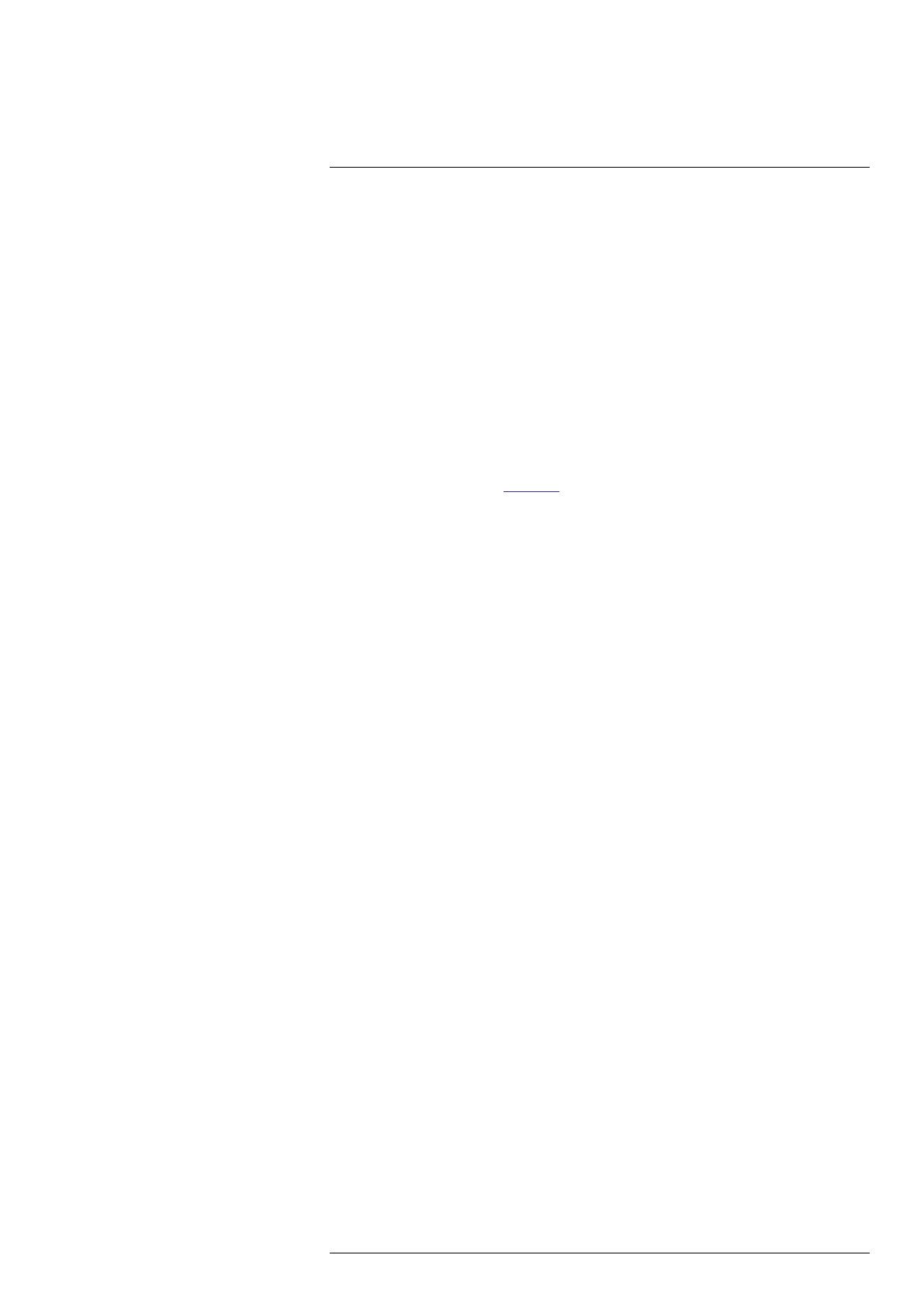
Resolución de problemas
9
9.1 Resolución de problemas
No aparece ninguna imagen de noche.
• La cámara es capaz de captar imágenes en condiciones de luz extremadamente bajas, pero no
puede captar imágenes en la oscuridad total. Se recomienda instalar la cámara donde haya
algo
de luz ambiental (p. ej., luz de la calle, las estrellas, la luna, etc.) o puede dejar una luz encen-
dida en el área donde se instale la cámara.
No aparece ninguna imagen al encender la cámara.
• La cámara podría tardar hasta un minuto en encenderse después de haber sido conectada a la
NVR. Espere dos minutos antes de continuar con los pasos siguientes.
• Verifique que su cámara esté conectada correctamente (consulte 3 Cómo conectar la cámara,
página 4).
• Si utiliza un interruptor PoE, puede ser de clasificación PoE+ (PoE clase 4). Los interruptores
PoE estándares no son adecuados para alimentar la cámara. Los interruptores PoE+ están dis-
ponibles para su compra en lorex.com (n.° de modelo: ACCLPS241B (modelo de 4 canales)
o ACCLPS281B (modelo de 8 canales)).
• Asegúrese de que la cámara esté conectada a un enrutador en la misma red que la NVR.
• Si la cámara se conecta a la LAN (red de área local), debe buscar su red para las cámaras me-
diante el uso de la NVR. Para obtener más detalles, consulte el manual de instrucciones de su
NVR.
• Asegúrese de que el tendido del cable esté dentro de las limitaciones especificadas en 3 Cómo
conectar la cámara, página 4. La clasificación de todos los cables Ethernet debe ser CAT5e o
superior.
• Si utiliza el adaptador de corriente incluido, conéctelo a un tomacorriente diferente.
• Los cables Ethernet pueden estar dañados o mal conectados. Verifique el tendido del cable o
pruebe un cable diferente.
• Reinicie la cámara con los ajustes predefinidos de fábrica. Consulte 8 Inserción de la tarjeta
microSD (opcional) y reconfiguración de la cámara, página 30 para obtener más información.
No hay imagen o la imagen de la cámara es poco clara.
• La cubierta del domo está sucia. Limpie la cubierta tipo domo con un paño suave y ligera-
mente húmedo. No utilice nada que no sea agua para limpiar la cubierta tipo domo, ya que
los productos químicos tales como la acetona pueden dañar permanentemente el plástico.
La imagen está distorsionada.
• El zoom digital está activado. La activación del zoom digital puede reducir la resolución de la
imagen de la cámara. Aleje la imagen completamente para volver a la resolución óptima de la
cámara. Consulte 5 Control de la cámara PTZ con una NVR, página 17para obtener instruc-
ciones sobre cómo utilizar los controles de zoom.
• La imagen puede volverse poco clara si la cámara se inclina demasiado cerca de la base (p.
ej., si apunta paralelamente al techo). Incline la cámara con los controles PTZ de la NVR.
La imagen se ve muy brillante.
• Asegúrese de que la cámara no esté apuntada directamente hacia una fuente de luz (por ejem-
plo, el sol o un punto de luz).
• Verifique la configuración de brillo y contraste de su NVR.
• Mueva su cámara hacia una ubicación diferente.
• Habilite el HDR (alto rango dinámico) en su NVR. El HDR está optimizado para entornos al
aire libre, para mejorar imágenes sobreexpuestas o subexpuestas de escenas con áreas brillan-
tes y oscuras en la misma imagen.
La imagen se ve muy oscura.
• Verifique la configuración de brillo y contraste de su NVR.
• Mueva su cámara hacia una ubicación diferente.
#LX400116; r. 1.0/57313/57313; es-MX 31

Resolución de problemas9
• Habilite el HDR (alto rango dinámico) en su NVR. El HDR está optimizado para entornos al
aire libre, para mejorar imágenes sobreexpuestas o subexpuestas de escenas con áreas brillan-
tes y oscuras en la misma imagen.
NVR La detección de movimiento se activa constantemente.
• Apague la detección de movimiento en el canal al cual la cámara PTZ está conectada.
NVRUsan la detección de movimiento de video, lo que significa que detectan movimiento
mediante la búsqueda de cambios entre fotogramas (imágenes) en el video. Si la cámara se
mueve, el NVR detectará esto como movimiento.
#LX400116; r. 1.0/57313/57313; es-MX 32

Especificaciones técnicas
10
Salida de video IP
Sensor de imagen CMOS de 1,8 in y 4K (8 MP)
Formato de video NTSC
Compresión de video H.265/H.264H (transmisión principal y transmisión secundaria)
Píxeles efectivos 3840 (ancho) x 2160 (alto)
Resolución/tasa de cuadros Hasta 4K (8MP) a 30 fps
Campo de visión Horizontal: 61,6°a 3,6°/Diagonal: 66,6°a 4°
Zoom óptico 25×
Zoom digital Sí, el zoom digital es una función controlada por la NVR conec-
tada. Para acceder a la lista de NVR compatibles, visite:
lorex.com/compatibility.
Lente/tipo de lente 5.3 a 135 mm F1.6-F4.0/Módulo de zoom
Tasa de vista panorámica o inclinación Vista panorámica de 0º360º (infinita); inclinación de -15º
90º
Velocidad de vista panorámica o inclinación Velocidad manual: máx. 300º/s (en panorámica), máx. 200º/s
(en inclinación)
Velocidad preestablecida: máx. 400º/s (en panorámica), máx.
300º/s (en inclinación)
Volteo automático 300°
Predefiniciones 300
Patrones 5
Recorridos 8
Otras funciones de la PTZ Digitalizaciones automáticas, panorámica automática
Rotación continua Sí
OSD de la cámara Sí
HDR Sí
Visión nocturna a color Sí
Alcance de la visión nocturna 150 ft (46 m)/98 ft (30 m)
Terminación RJ45
Requisito de corriente PoE+ (802.3at); 12 V CC (Opcional)
Consumo de energía Máx. 1 A/24 W
Rango de temperatura para funcionamiento -22 °F ~ 140 °F / -30 °C ~ 60 °C
Intervalo de humedad de operación < 95 % HR
Interior/exterior Ambos (IP67)
1
Material del cuerpo Aleación de aluminio
Peso (cámara y soporte de pared) 11,7 lb/5,3 kg
Dimensiones (cámara y montaje de pared) (Alt.) 16,5 in x (Anch.) 10 in x (Prof.) 6,5 in
#LX400116; r. 1.0/57313/57313; es-MX 33
1. No está diseñado para sumergirse en el agua. Se recomienda la instalación en una ubicación resguardada.


last page
Publ. No.: LX400116
Release: 1.0
Commit: 57313
Head: 57313
Language: es-MX
Modified: 2021-03-09
Formatted: 2021-03-09
Sitio Web
www.lorextechnology.com
Derechos de Autor
© 2021, Lorex Corporation
Todos los derechos reservados en el mundo entero. Los nombres y las marcas que aparecen aquí son ya sea marcas registradas o marcas comerciales de Lorex Corporation y/o
de sus subsidiarias. Todas las demás marcas comerciales, nombres de fábrica o nombres de empresas a las cuales aquí se hace referencia se utilizan solamente con fines de
identificación y pertenecen exclusivamente a sus respectivos propietarios.
Salvedad Legal
Debido a que nuestro producto está sujeto a mejoras continuas, Lorex Corporation y sus subsidiarias se reservan el derecho de modificar el diseño del producto, las
especificaciones y los precios sin previo aviso y sin incurrir en obligación alguna. E&OE.
-
1
-
2
-
3
-
4
-
5
-
6
-
7
-
8
-
9
-
10
-
11
-
12
-
13
-
14
-
15
-
16
-
17
-
18
-
19
-
20
-
21
-
22
-
23
-
24
-
25
-
26
-
27
-
28
-
29
-
30
-
31
-
32
-
33
-
34
-
35
-
36
-
37
-
38
-
39
-
40
-
41
-
42
- Tipo
- Manual de usuario
- Este manual también es adecuado para
Artículos relacionados
Otros documentos
-
FLIR DN2181E63 Series Manual de usuario
-
FLIR DNR110 - DNR110P Series Manual de usuario
-
FLIR DN7164E12 Series Manual de usuario
-
FLIR DNR800 Series Manual de usuario
-
FLIR DNR500 Series Manual de usuario
-
FLIR N446ZC302 Guía del usuario
-
Uniden UNVR85X4 El manual del propietario
-
Ingersoll-Rand RX-264H Operation & Maintenance Manual




